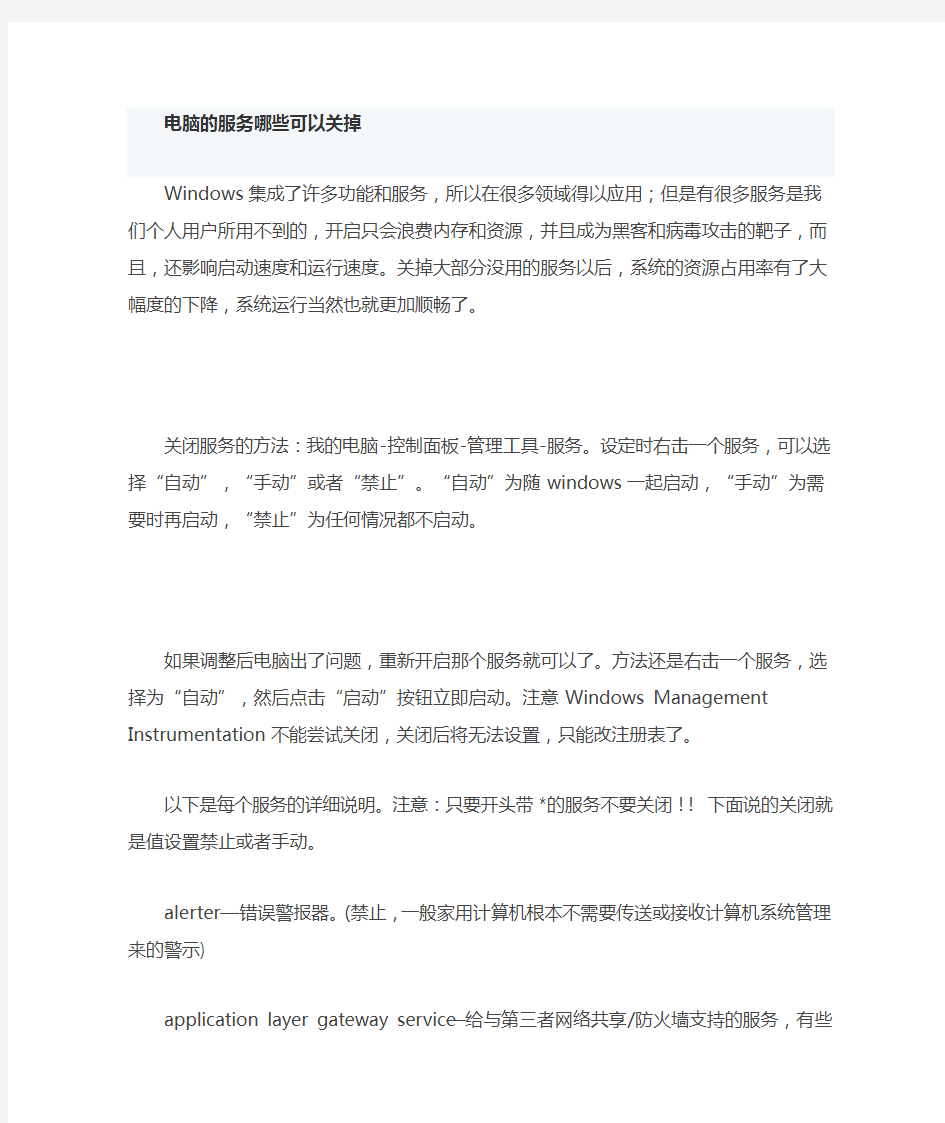
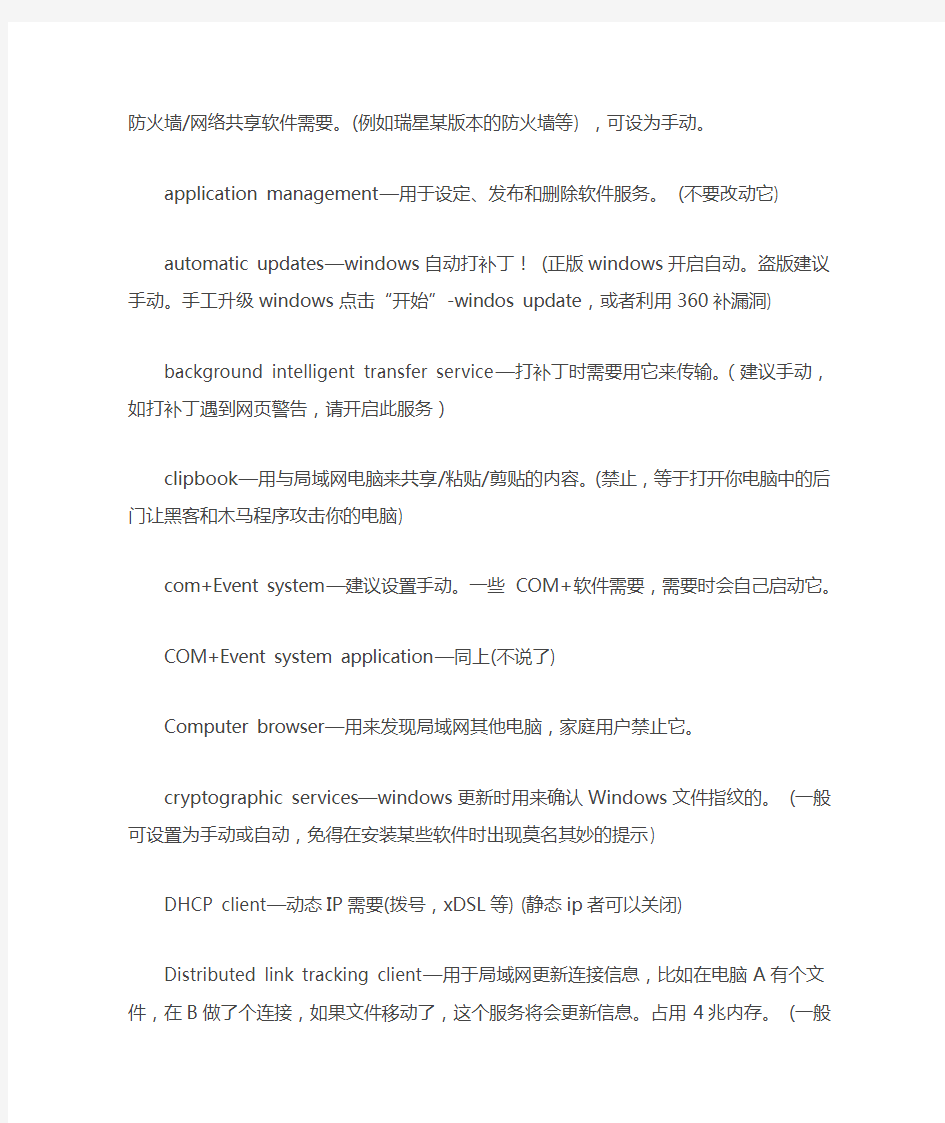
电脑的服务哪些可以关掉
Windows集成了许多功能和服务,所以在很多领域得以应用;但是有很多服务是我们个人用户所
用不到的,开启只会浪费内存和资源,并且成为黑客和病毒攻击的靶子,而且,还影响启动速度
和运行速度。关掉大部分没用的服务以后,系统的资源占用率有了大幅度的下降,系统运行当然
也就更加顺畅了。
关闭服务的方法:我的电脑-控制面板-管理工具-服务。设定时右击一个服务,可以选择“自动”,“手动”或者“禁止”。“自动”为随windows一起启动,“手动”为需要时再启动,“禁止”
为任何情况都不启动。
如果调整后电脑出了问题,重新开启那个服务就可以了。方法还是右击一个服务,选择为“自动”,然后点击“启动”按钮立即启动。注意Windows Management Instrumentation不能尝试
关闭,关闭后将无法设置,只能改注册表了。
以下是每个服务的详细说明。注意:只要开头带*的服务不要关闭!!下面说的关闭就是值设置
禁止或者手动。
alerter—错误警报器。(禁止,一般家用计算机根本不需要传送或接收计算机系统管理来的警示) application layer gateway service—给与第三者网络共享/防火墙支持的服务,有些防火墙/
网络共享软件需要。(例如瑞星某版本的防火墙等) ,可设为手动。
application management—用于设定、发布和删除软件服务。 (不要改动它)
automatic updates—windows自动打补丁! (正版windows开启自动。盗版建议手动。手工升
级windows点击“开始”-windos update,或者利用360补漏洞)
background intelligent transfer service—打补丁时需要用它来传输。(建议手动,如打补
丁遇到网页警告,请开启此服务)
clipbook—用与局域网电脑来共享/粘贴/剪贴的内容。(禁止,等于打开你电脑中的后门让黑客
和木马程序攻击你的电脑)
com+Event system—建议设置手动。一些 COM+软件需要,需要时会自己启动它。
COM+Event system application—同上(不说了)
Computer browser—用来发现局域网其他电脑,家庭用户禁止它。
cryptographic services—windows更新时用来确认Windows文件指纹的。 (一般可设置为手动
或自动,免得在安装某些软件时出现莫名其妙的提示)
DHCP client—动态IP需要(拨号,xDSL等) (静态ip者可以关闭)
Distributed link tracking client—用于局域网更新连接信息,比如在电脑A有个文件,在B
做了个连接,如果文件移动了,这个服务将会更新信息。占用4兆内存。 (一般用户用不到,可
以关闭;但企业用户就别关闭了)
Distributed Transaction coordinator—无聊的东西。 (还是一般用户用不到)
DNS Client—DNS解析服务。 (还是一般用户用不到;前提是你的电脑不做DNS服务器)
Error reporting service—错误报告器,把windows中错误报告给微软。(关,及其让人反感的
东东)
*Event Log—系统日志纪录服务,很有用于查找系统毛病。(你要是强行关闭了,你别后悔.....) Fast user switching compatibility—多用户快速切换服务。 (就是开始-注消中的用户切换,自己决定)
help and support—帮助。(就是开始-帮助;一般可以设置为手动)
Human inte***ce device access—支持“弱智“电脑配件的。比如键盘上调音量的按钮等等(一
般不要关闭)
IMAPI CD-burning COM service—XP刻牒服务,用软件就不用了。(关了吧,没什么用处) Indexing service—索引服务,有些服务器可能需要,恐怖的xp减速的东东!!(个人用户非关它不可!)
Internet Connection Firewall(ICF)—xp防火墙。(就是XP自带的网络防火墙,关了吧,不如其他杀软的网络防火墙)
IPSEC Services—一种加密协议服务。(个人用户就关了吧)
Logical Disk manager—磁盘管理服务。(自动或手动)
Logical Disk manager administrative service—同上。 (不说了)
messenger—不是msn;不想被骚扰的话就关。
MS software shadow copy provider—无用。(是系统自带的备份工具的服务,我看没什么用) Net Logon—登陆Domain Controller用的。(大众用户快关! )
Netmeeting remote desktop sharing—用Netmeeting实现电脑共享。(设为禁止,谁还用它?一个很土的软件,关!)
Network Connections—上网/局域网要用的东东!(别关)
Network DDE—和Clipbook一起用的。(没啥用,自己决定)
Network DDE DSDM—同上(不说了)
Network Location Awareness—如有网络共享或ICS/ICF可能需要。(比如:网吧的服务器必须设置为自动,其他人就不用了)
NT LM Security support provider—telnet服务用的东东。(关了吧~)
NVIDIA Driver Helper service—nvidia显卡帮助。(关了它,可减少2MB内存使用空间) PDEngine—perfectdisk引擎 (一般不要动)
PDScheduler—perfectdisk计划服务 (同上)
PerFORMance logs and alerts—记录机器运行状况而且定时写入日志或发警告。(内容可能过于专业,所以~~自己决定)
*Plug and Play—自动查测新装硬件,(就是即插即用)
Portable media serial number—绝对无用。(关了吧~)
Print Spooler—打印机用(就是把准备打印的东东先cache,一般可以关了;但网络打印机就不要关闭了)
Protected Storage—储存本地密码和网上服务密码的服务。(常见的有:填表时的“自动完成”功能 )
Remote access auto connection manager—宽带者/网络共享可能需要!
Remote desktop help session manager—远程帮助服务。(安全(关闭)与方便(自动或手动),你选择哪个?)
*Remote Procedure Call (RPC)—远程过程调用,系统核心服务!(你敢关它?!)
Remote Procedure Call LOCATOR—管理RPC数据库服务。(这个倒没什么用)
remote registry—远程注册表运行/修改。(大漏洞,还不快关!)
removable storage—一般情况下不用。(磁带备份用的)
routing and remote access—如果你不知它有什么用,禁止它!
secondary logon—给与administrator以外的用户分配指定操作权。(默认吧)
security accounts manager—像Protected Storage,IIS Admin 才需要。(不要修改) server—如果你的电脑用作服务器,就开启它,否则关闭。
shell hardware detection—给有些配置自动启动。(例如:U盘和有些cd驱动器等)
smart card—关。(你还用N年前的设备么?)
smart card helper—关! (同上)
SSDP Discovery service—没有什么硬件利用这个服务。(XP的核心果然是N年前的产物)stisvc.exe - still image service,用于控制扫描仪与数码相机连接在windows。
system event notification—记录用户登录/注销/重起/关机信息。(产生的LOG文件足以让你头痛,关了吧)
system restore service—系统还原服务,吃资源和内存的怪兽。(不说了,自己决定)
task scheduler—windows计划服务。(某些杀软升级必须依赖的服务,你自己决定)
TCP/IP NetBIOS helper—如果你的网络不用Netbios 或WINS。(你只有在安全(关闭)与方便(自动或手动)中选择)
Telephony—拨号服务。(如果你用的宽带上网,就可以关掉它)
telnet—大漏洞。(系统的大漏洞,这跟dos中telnet命令没关系)
terminal services—实现远程登录本地电脑,快速用户切换和远程桌面功能需要。(不用这些功能就关了吧)
themes—支持xp华丽的外表。(一般不要关)
uninterruptible power supply—支持UPS的服务。(没有UPS的就关)
universal plug and play device host—同SSDP Discovery Service ,没用。(关了吧,垃圾就是垃圾)
upload manager—用来实现服务器和客户端输送文件的服务。(简单文件传输不需要这个) volume shadow copy—同MS Software Shadow Copy Provider一样无用。(一个字:关) webclient—可能和以后的.net技术有联系。(安全起见,我关得实实的)
*Windows Audio—控制着你听到的声音。(关了就没声音了)
Windows Installer—windows的MSI安装服务。(建议设成手动)
windows image acquisition (WIA)—有些数码相机和扫描器用的。(开着吧,不然,MM通过摄像头就看不到你了,呵呵)
*Windows Management Instrumentation—满重要的服务,是管"服务依靠"的。(跟RPC服务是同一个等级)
windows management instrumentation driver extensions—没上面的重要。(建议设成手动) windows time—网上时间校对。(就是屏幕右下角的时间自动校对,没用,关)
wireless zero configuration—无线网络设置服务。(你在无线局域网中么?)
WMI performance adapter—关!(跟上面的WMI不是同一路服务)
*Workstation—访问网络需要,开启。
如何利用个人电脑搭建成网站服务器 主流的实现方法: 通过微软提供的IIS 目前很大一部分的WWW服务器都架设在微软公司的IIS之上。它使用的环境为WinNT/2000/XP+Internet Information Service(IIS),相信很多用户现在使用的都是Win2000或WinXP系统,在Win2000 Professional和WinXP系统中,默认的情况下,它们在系统初始安装时都不会安装IIS(目前版本为IIS5.0),因此得将这些组件添加到系统中去。 第一步:IIS的安装 A.在控制面板中选择“添加/删除程序”,在出现的对话框中选择“添加/删除Windows组件”(如图1)。 B.在出现的复选框中选择安装Internet信息服务(IIS)(如图2),这一组件约需19MB的空间。 C.点击“下一步”,并将Win2000安装光盘放入光驱,安装程序即可将程序文件复制到硬盘中,点击“结束”即可完成。 第二步:IIS中Web服务器的基本配置IIS中Web服务器的基本配置主要包括如下几部分: A.打开IIS服务器的配置窗口,选择“开始”→“程序”→“管理工具”→“Interne t服务管理器”,或者“选择”→“控制面板”→“管理工具”→“Internet服务管理器”也可,打开的窗口如图3。
B.在打开的窗口中鼠标右击“默认Web站点”,选择“属性”菜单。 C.在出现的“默认Web站点属性”窗口中,选择“主目录”标签,用以设置Web内容在硬盘中的位置,默认目录为“C:InetpubWwwroot”,你可根据需要自己设置(如图4)。 D.在属性窗口处选择“文档”标签,设置自己默认的首页网页名称,例如“Myfirstweb.htm”,将其添加并移动到列表的最顶端(如图5)。 E.确认默认的Web站点是否已经启动,如果没有可以鼠标右键点击“默认Web站点”,选择“启动”,在打开的IE地址栏中键入本机的[wiki]IP[/wiki]地址,即可看到自己指定的主页已经开始在Internet 上发布了。 这里只是介绍IIS最基本的设置选项,大家还可以按照需要去具体设置上面提到的“默认Web站点属性”,通过它来配置IIS的安全和其他一些参数。 IIS虽然好用,但默认安装的情况下,它也有很多的安全漏洞,包括著名的Unicode漏洞和CGI漏洞,因此在IIS安装完成之后,建议继续在微软公司主页上下载安装它们提供的安全漏洞补丁SP1和SP2。此外,建议将磁盘的文件系统转换成NTFS格式,安装系统的分区可在系统安装候转换,也可在安装完系统以后用PQMagic 等工具进行转换。
第一章上门服务工程师日常工作指南 第一节服务规 1.服务原则 1.1客户至上:以客户为本,从客户的感受和利益出发,为客户提供高品质的服务。明基客服人员无论 在任何情况下,都不得同客户发生争执或冲突; 1.2首问负责:客户向明基客服反映问题,第一受理人将对此负责,担当联系、协调工作,并将处理进 度及时反馈客户。第一受理人不得以任何理由,将问题处理推诿他人; 1.3、 1.4诚实守信:所谓“诚实”,就是不弄虚作假,不隐瞒欺骗,不自欺欺人,表里如一。所谓“守信”, 即“言而有信”、“诚实不欺” 。明基客服人员在服务过程中,不得弄虚作假、出尔 反尔、不守信用,做到“一诺千金”。 2.服务用语和禁语 常用语言 请对不起麻烦您…… 好的 劳驾| 打扰了 是清楚您 某先生或小姐某经理或主任贵公司 再见(再会)您好 ( 非常感() 欢迎请问… 哪一位 请稍等(候)抱歉…, 没关系 不客气见到您(你)很高兴请指教 有劳您了请多关照拜托 [ 服务禁语 2.2.1 对顾客的咨询说“不知道”、“不清楚”; 2.2.2 对于用户咨询的某一方面的问题,在没有搞清楚之前向用户解释“这种现象可能不正常”; 2.2.3 对于用户反映的机器噪声大说“就这样,没有办法解决,凑合着用”,或者“这种型号噪音的 确比较大,但不超过标准”,“这种型号的产品都是这样的”; 2.2.4 “这是设计问题,我无能为力;这是老型号产品,我们都不销售了我不能修好,请您退(换) 货吧”或者“您刚买的产品可以退(换)货”; 2.2.5 这种产品比较贵,不如购买其他牌号的,在质量问题造成的,无法解决;
2.2.6 这种型号坏的太多,质量不过关; 2.2.7 这是新产品,我也不清楚;现在配件未到,等配件到后在修吧;这种型号是老产品,无配件, 无法维修; ] 2.2.8 您的问题我无法解决,找有关部门吧。 服务十忌 2.3.1 不准与客户争吵或有侮辱、贬低客户的言行; 2.3.2 不准挂断客户的; 2.3.3 不准以工作忙、人员少等理由推诿客户; 2.3.4 不准推卸责任,怂恿客户投诉; 2.3.5 不准强迫客户对服务结果表示满意; { 2.3.6 不准擅自收费或抬高收费价格; 2.3.7 不准在服务过程中弄虚作假,隐瞒公司服务政策; 2.3.8 不准打听客户隐私,不准负面评论客户处的人员和环境; 2.3.9 不准在客户处吸烟、喝水、吃饭或向客户索要物品; 2.3.10不准接受客户馈赠,需婉言绝。 3.服务人员形象 ; 服务人员的个人形象是给客户的第一印象,一个服务人员整洁美观的容貌、朴素大方的着装、稳重适宜的言谈举止,既表现了个人良好的精神风貌,又代表了整个公司的员工风貌,直接影响和决定着客户接受服务的情绪,故在工作对应注意以下几点: 3.1检查胸卡:佩戴统一发放的胸卡,有相片的一面朝外; 3.2整理衣物:检查领子是否挺直,袖子是否平展,扣子是否扣齐,鞋面是否干净等; 3.3整理头发:保持头发整齐清洁,不允许染黄色,红色等特别个性的另类颜色; 3.4整理仪容:注意自己的脸部是否干净;经常洗手、勤于修剪指甲,保持清洁; 3.5整理物品:工具箱(包)外层应干净,箱(包)物品摆放整齐、便于拿放; 3.6振作精神:上岗期间,要精神饱满、朝气蓬勃,同时要尽量避免把不利情绪带到服务岗位上去;@ 4.常用礼节介绍 握手:握手时,伸手的先后顺序是上级在先、主人在先、长者在先、女性在先;握手时间一般在2~ 3秒之间为宜;握手力度不宜过猛或毫无力度;要注视对方并面带微笑;
一、准备工作: 如何重装电脑系统 首先,在启动电脑的时候按住DELETE键进入BIOS,选择Advanced BIOS Features 选项,按Enter键进入设置程序。选择First Boot Device 选项,然后按键盘上的Page Up或Page Down 键将该项设置为CD-ROM,这样就可以把系统改为光盘启动。 其次,退回到主菜单,保存BIOS设置。(保存方法是按下F10,然后再按Y键即可) 1.准备好Windows XP Professional 简体中文版安装光盘,并检查光驱是否支持自启动。 2.可能的情况下,在运行安装程序前用磁盘扫描程序扫描所有硬盘检查硬盘错误并进行修复,否则安装程序运行时如检查到有硬盘错误即会很麻烦。 3.用纸张记录安装文件的产品密匙(安装序列号)。 4.可能的情况下,用驱动程序备份工具(如:驱动精灵2004 V1.9 Beta.exe)将原Windows XP下的所有驱动程序备份到硬盘上(如∶F:Drive)。最好能记下主板、网卡、显卡等主要硬件的型号及生产厂家,预先下载驱动程序备用。 5.如果你想在安装过程中格式化C盘或D盘(建议安装过程中格式化C盘),请备份C盘或D盘有用的数据。 二、用光盘启动系统: (如果你已经知道方法请转到下一步),重新启动系统并把光驱设为第一启动盘,保存设置并重启。将XP安装光盘放入光驱,重新启动电脑。刚启动时,当出现如下图所示时快速按下回车键,否则不能启动XP系统光盘安装。如果你不知道具体做法请参考与这相同的-->如何进入纯DOS系统: 光盘自启动后,如无意外即可见到安装界面,将出现如下图1所示 查看原图 全中文提示,“要现在安装Windows XP,请按ENTER”,按回车键后,出现如下图2所示
你可以制作xp ,vista pc为一台DLNA认证的媒体服务器,只需要简单的通过以下章节设置你的WMP 11 这将允许你使用以太网连接你的dlna认证媒体来连接到服务器,以便来浏览你电脑上的媒体. 这里有一步一步的指导 1.打开wmp 11,如下 图. 2.点击库菜单页点击媒体共享….假如媒体共享已经预先使用.那么会跳出媒体共享窗口.请确认媒体共享 被启用,并点击OK继续.媒体共享窗口如下图.
3.请确认共享我的媒体到’选项被启用,之后点击设置…..媒体共享默认设置窗口如 下. 4.选择你希望的设置.建议你替换掉默认的’共享媒体为’的名称为你的服务器的名称.假如是多用户电脑, 媒体共享必须设置为多用户服务.点击OK,保存设置,返回到媒体共享窗口. 5.点击网络按钮.控制面板,网络共享中心窗口如 下. 6.确认”密码防护共享”是OFF状态,媒体共享是ON状态.点击OK.保存设置,返回媒体共享窗口.点击OK 保存媒体共享设置.
7.返回到”windows媒体播放器”窗口,点击库菜单页点击添加到库…添加到库窗口如 下. 8.建议”我的文件夹和其它我可以存取”被选择.取消”从库中删除前添加文件”要吧出现时免打扰.点击”添 加…”来浏览文件夹添加文件. 9.选择希望的文件夹,这里是/////,点击OK来添加选中的文件夹.新文件夹会在”添加到库”窗口中显示,如 下图.
10.点击OK来添加文件到库.添加到库通过查找电脑窗口如下. 恭喜!你已经完成设置你的PC为一台DLNA认证的媒体服务器.DLNA认证媒体播放设备如PS3,TV,接收器等.现在可以在你的家庭网络中播放你电脑中的媒体了.
服务规范 一、客服人员上门服务前要求 1、上门服务应佩带统一的工作证; 2、仪容整洁、大方,保持良好的个人卫生习惯; 3、进入客户家中如顾客家中无人吸烟,严禁客服人员抽烟; 4、上门服务时禁止敞怀或将长裤卷起,不得戴墨镜面对客户。 二、客服人员上门服务规定动作 1、预约 领取客服单后,要尽快与客户取得联系,预约上门服务的时间。上门服务要按承诺或约定的时间进行,遇特殊情况应在约定的时间前与客户联系并致歉,严禁无故迟到或失约。 2、准备 出门前认真检查,带齐工具、资料等,避免因此影响服务工作和二次上门。然后在填写好出工记录单后出发。 3、叫门 到用户家门前轻轻地、有节奏地敲门,然后后退半步静候; 4、自我介绍 用户开门后,首先问好并说明来意,例:“您好,请问是XXX先生(女士)家吧?我是数讯电脑公司服务人员XXX,我来为您安装(维修)(或其它业务)。” 5、出示证件 出示工作证、客服单,并做好客户实际地址、名称等与客服单的核实工作; 6、入户
经用户同意后进门,进门前注意脚下卫生; 7、服务前准备 服务前先与客户沟通好,详细了解问题情况。如果是需要重新做系统,一定要确认好客户C盘内是否有重要文件,避免发生不必要的事情; 8、检测 维修结束后,自行检查所维修的项目确认无误后请客户验收。 9、验收 请用户现场验收,如“×先生/女士、小姐,您的问题已经解决了已,请您试用一下”。用户试用没有意见后应向用户致谢,并请用户在客服单上签注意见。 10、清场 将挪动的物品轻拿轻放恢复原位,将工具、材料规整放入工具箱,用自带的抹布、方便袋等清理现场,并带走施工垃圾。 11、主动营销 主动留名片、主动提供宣传资料、主动营销。 12、告别 服务完毕后,应有礼貌地向用户道别,如“今后使用中您如有什么问题请拨打我公司客户服务热线。很高兴能为您服务,再见!”,不得无故逗留。 13、交单 客服人员在客服单上签字,并在及时返回公司后,交相关负责人。并详细填写出工记录单。 三、客服人员服务用语 1、预约时
宏基笔记本安装系统详细步骤
————————————————————————————————作者:————————————————————————————————日期: ?
宏基笔记本装系统步骤 一、拿到笔记本开机:1,可以把电池装上按开机按钮开机;2可 以不插电池,直接把充电器插上按开机按钮开机。 二、改硬盘接口模式:1,开机之后出现英文字符快速按F2直到出 现bios设置菜单(如下图 2.1) 2,按键盘上的左←右→箭头选择主菜单Main(如下图2.2)
3,拉到最后一项选中SATA MODE菜单按回车进去修改为 IDE MODE(如下图2.3) 3,如果有需要可以把F12 BOOTMENU菜单打开,意思就 是可以开机按F12选择启动顺序,如果设置此选项可以不设 置下面第三大项启动顺序。设置完成后按F10保存,按回车 ENTER推出重启电脑。 三、设置BIOS启动项: 1,按键盘上的方向箭头选择到BOOT菜单 下,选择之后BOOT下面的蓝底会变成白底(如下图3.1)
说明:如上图1为我们电脑的硬盘,2为我们电脑的DVD光驱,3没有4为网络启动方式,一般没用,5为空,6为USB 外置光驱 3,设置从你合适的安装方式启动:1.如果你是光盘安装就要把光驱启动设置成第一启动顺序,操作:按上下箭头切换先选中冒号后面有DVD-RAM的选项,选中之后字显示为白色(如下图 3.2)
然后按F6网上提,直到光驱为第一启动项(如下图3.3) 2,如果你是从U盘或移动硬盘装系统就把USB HDD设置成第一启动项,步骤和上面相同。(如下图3.4)
揭开内幕!电脑维修正规收费标准曝光 现在电脑已经进入了寻常百姓家,在沿海城市的家庭中已经有30%左右的家庭拥有 了电脑。会不会用电脑,会不会打字,这已经不是新鲜事,但是电脑坏了不会修,这很平常。同时,电脑是个新兴产业,和家电还有所不同,家电经过十多年的成长,家电维修业已经基本成形,收费价格已经相对透明化,可电脑却不一样,其维修服务业参差不齐,良萎不一,所以对于收费标准许多人都不清楚,大家也都害怕修电脑时被宰,电脑坏了也不知道去哪里修,在哪里修才能安心。今天,我就给大家介绍一下电脑维修业的正规收费情况,什么样的问题收多少钱,同时,在维修时如何防止被JS欺骗。? 、IT 维修业中的收费标准? (一)、主机维修? 1、软件维修? 计算机的软件维修就是指操作系统的安装、应用软件的安装;计算机不能正常工作时系统的修复或应用软件的重新安装;计算机感染病毒后进行杀毒;网络设置与调整使用计算机能够访问INTERNET网;安装打印机驱动,使用打印机能够正常打印;扫描仪的安装与调试;数码相机,数码摄相机的安装使用;驱动程序的安装等等。这些都属于软件服务,也可以叫软件维修的范畴。说得更明白一点,只要无需拆开计算机机箱,通过键盘输入或鼠标的点击,光盘或软盘的输入就可以解决计算机故障的问题都属于软件故障。不过,不同的IT 公司对软件故障的解释是不一样的,有些公司像对内存氧化或松动后产生的接触不良问题都叫做软件故障,而不归为硬件故障,这样的解释难以让人接受。明明是主机内部出了问题,偏偏还说成是软件故障。要知道现在电脑已经慢慢普及,使用电脑的人越来越多的根本不知道什么是CPU什么是内存,而只会操作电脑,所以这样的解释只能增加客户的投诉和不满。? 软件服务有两种:? 1) 、送修? 送修,这是客户把计算机主机或显示器一起带到电脑公司进行维修。这要求使用者对电脑的有一定的了解知识,起码要知道电脑的外设接口的正确连接方法。收费标准一般为30-50 元,依城市大小和消费水平而略有差异。? 2) 、上门维修? 上门维修比较方便,在电脑发生故障时,只要打个电话预约一下上门服务时间,然后就可以在家里等待维修人员上门维修电脑了。费用一般在50-100 元,相对于送修要高许多,但客户可以省去来回奔波之苦,同时也防止因为自己的拆卸误操作 造成电脑损坏,基本上可以一次性把故障全部排除。
悠悠详细解析,给电脑重装系统全过程!!!适合菜鸟们。。。 一、准备工作: 如何重装电脑系统 首先,在启动电脑的时候按住DELETE键进入BIOS,选择Advanced BIOS Features 选项,按Enter键进入设置程序。选择First Boot Device 选项,然后按键盘上的Page Up或Page Down 键将该项设置为CD-ROM,这样就可以把 系统改为光盘启动。 其次,退回到主菜单,保存BIOS设置。(保存方法是按下F10,然后再按Y键 即可) 1.准备好Windows XP Professional 简体中文版安装光盘,并检查光驱是否支持 自启动。 2.可能的情况下,在运行安装程序前用磁盘扫描程序扫描所有硬盘检查硬盘错误 并进行修复,否则安装程序运行时如检查到有硬盘错误即会很麻烦。 3.用纸张记录安装文件的产品密匙(安装序列号)。 4.可能的情况下,用驱动程序备份工具(如:驱动精灵2004 V1.9 Beta.exe)将原Windows XP下的所有驱动程序备份到硬盘上(如:FDrive)。最好能记下主板、网卡、显卡等主要硬件的型号及生产厂家,预先下载驱动程序备用。 5.如果你想在安装过程中格式化C盘或D盘(建议安装过程中格式化C盘),请 备份C盘或D盘有用的数据。 二、用光盘启动系统: (如果你已经知道方法请转到下一步),重新启动系统并把光驱设为第一启动盘,保存设置并重启。将XP安装光盘放入光驱,重新启动电脑。刚启动时,当出现如下图所示时快速按下回车键,否则不能启动XP系统光盘安装。如果你不知道具体做法请参考与这相同的-->如何进入纯DOS系统:
将家庭不用的电脑更改成服务器 如何用自己个人电脑做服务器?2007-02-28 16:03好多人都想有一个自已的个人主页空间,可大部分空间都要钱,比如一些学生们,哪有钱买个空间啊。不用急,家里有电脑的朋友们就可以有属于自已的网站空间了。家里没电脑的朋友也不要急,大家可以到有缘人空间申请一个免费的个人主页空间 https://www.doczj.com/doc/f112792950.html,/kj 那要怎么实现呢?只有一个办法,利用自家电脑做服务器。自家电脑做服务器?行得通吗?答案是可以的。让我们一起来看看如何用自家电脑做服务器。 一、安装IIS 从桌面打开"我的电脑",进入后打开“控制面板",好,这时找到“添加/删除程序",进行双击;在弹出的窗口中,单击“添加/删除Windows组件",等待,会弹出一个窗口,这里可以进行选择,看要安装什么组件,这些你以后慢慢看吧,我们先完成我们要做的事。在组件列表中选择第一个“Internet信息服务(IIS)", 也就是在这一个名称前面的四角框打上勾;(当然,你也可以对“Internet信息服务(IIS)"这一条进行双击,这时就会弹一个窗口,里面又可以进行选择,看哪些不需要安装都可以去掉勾。) 我们选好了以后,单击“下一步",这时就会弹出一个进度条,安装过程中会提示你插入跟你当前所用的系统版本相对应的系统安装盘;例如:你的系统是XP,那就插入XP系统安装盘; 2000就插入2000系统安装盘。建议用2000server的的系统做服务器会比较稳定,而且人数访问限制可以自由设置。放入光盘后,单击确定。完成后,开始设置IIS。 二、设置IIS 也是打开“控制面板”--->然后打开“管理工具”--->这时找到我们刚安装的“Internet 服务管理器",双击;我们看到的是"Internet信息服务"窗口, 这时我们对,左窗口的“Internet信息服务”文字下边的“你电脑的计算机名旁的+号进行单击,弹出下一级目录,我们现在只要做网站服务器,其它功能不需要,我们都把它停止运行, 免得被人攻击,如:”默认FTP站点“,我们现在不需要,对该项进行右击选”停止“。我们看到的都照这个步骤弄”停止“服务,只留一个”默认web站点”为”启动“状态。 接下来我们开始设置我们的站点吧。对“默认web站点”右击,选择”属性“,弹击一个名为”默认web站点属性”的窗口,我们要设的第一个“Web站点": 详细设置列表: Web 站点标识 说明:默认Web站点 IP 地址: (全部未分配) TCP 端口: 80 (填80) 连接 无限 (不限制访问人数,就单击前边的圆圈)
附件一:“阳光维保”之“电脑保姆”业务内容 一、服务内容与服务标准 (一)服务内容 1、硬件维护:电脑各类硬件维护及故障检测。 2、软件维护:电脑各类系统软件、工具应用软件安装与维护。 3、网络维护内容: (1)、简单宽带路由器与交换机安装与配置。 (2)、网络整理服务:首次客户网络拓扑梳理与确认、客户计算机与网络设备维护清单梳理与确认、客户计算机操作系统首次备份服务等。 (3)、网络规划咨询与培训:IT 设备的电话故障咨询、技术知识咨询及简单故障电话指导处理、为客户提供各种IT 设备的升级选型方案咨询及简单操作培训。 4、各类IT设备、配件及耗材代购:提供各类IT设备、电脑与网络配件、办公耗材代购服务。 5、内部局域网施工:有偿为客户提供内部局域网设计与施工服务。(具体收费标准另行下发) 6、用户回访:每月一次进行主动上门回访,了解并检查客户网络与终端使用情况,进行杀毒软件升级等维护性操作。 (二)服务标准 1、现场响应提供两种服务标准可选:①标准服务:7×9小
时现场响应(周一至周日,工作时间为8点30分—17点30分); ②普通服务:5×9小时现场响应(周一至周五,工作时间为8点30分—17点30分)。 承诺在现场响应时间段内从报障时间点计2小时内安排工程师上门(根据故障情况,确定是否需要上门)。 2、非现场响应时段应急故障处理上门,提供按次收费服务。 3、下列情况,客户可以将主机交给维护人员搬回维护,承诺在48小时内预约送回(若需时间测试除外,预约送回时间双方商量约定): ①客户不希望上门维护人员在现场操作。 ②故障情况在现场无法解决。 ③故障情况解决所需的时间较长而客户不能相陪。 ④每月1次不定期上门回访(可与障碍查修时同时进行)。 二、业务与服务流程 (一)业务开通流程 各单位根据价格标准与客户签订维护协议,并填写《阳光维保服务需求单》,将协议和需求单提交综合维护安装部(谁??),由综合维护安装部派单(《阳光维保服务需求单》)到客户支撑班。 维护人员根据《阳光维保服务需求单》,上门进行首次网络整理服务,确认维护电脑终端并在维护终端上张贴维护确认标签,完工后由客户在《阳光维保服务确认单》上盖章签字确认。完工后,各单位单位将《阳光维保服务确认单》传真到综合维护
个人电脑和服务器的区别 服务器(数据服务器)硬件上至少应具备下面的特点: 一、较高的多任务处理能力。(多线程处理能力) 我们的个人机一般CPU用的是单块,而服务器常常是双CPU,甚至4CPU,它能处理的并发线程数是个人机的一倍至几倍。而且,服务器的CPU一般比我们普通的个人机的要好。 个人电脑用于一般的个人操作,如上上网,玩玩游戏,打点文章,和其它操作。一般情况下,无论你怎么操作,同时开多少程序,同时活动的进程(电脑同时在处理的事情)不会超过二、三十个。而一台服务器当有上百、上千个人同时向服务器提出某些工作请求时,服务器就要有几百甚至上千线程。就网站服务器来说,如果你的网站同时访问量达到千人时,你的服务器可能产生的并发线程至少有几百,这时,如果是一般的家用台式机,基本上就慢如蜗牛(感觉死机)。当然,一般我们的网站能达到同时千人在线的不多,呵呵。如果你的网站能到平均二百人同时在线就非常吓人了,但是,这也不是一般的家用电脑能受得了的(线程数在50以上)。 二、稳定和巨量的内存(高性能性)。 1、服务器这东西首先必须保证的是稳定!因此最好要使用带ECC("错误检查和纠正")功能的内存。这种内存常常比我们常规内存慢,但是稳定度要高很多,也就是说,数据在内存中因硬件原因出错的可能性要小很多很多。 2、内存在服务器上的原则也上越快越大越好,同时几百、上千人访问你的机器,机器为了应对他们消耗的内存当然也少不了! 三、硬件冗余性(安全性)。 1、配有多套电源供电系统,并外接两个(甚至多个)电源。也就是说,一台机器有两个电源插头,你可以将两个插头插向两个不同供电提供者的电源。当一个供电者出了问题,服务器可以正常工作。多套电源供电系统也保证了当服务器的一套电源供电部件中某个坏了,服务器还可以使用另一套正常工作。 2、配有多个CPU,其中的一个CPU坏了,多数情况下另一个还可以坚持工作。 3、硬盘镜像热备(这可能是最重要的了)。服务器上的数据对于很多应用来说,如果完蛋了损失可能是巨大的!硬盘镜像热备保证了你的服务器在某个硬盘损坏时你的数据不受任何影响,而且服务器还能正常工作。 4、高速硬盘。一般服务器使用SCSI硬盘,这种硬盘的转速要几倍甚至几十倍于普通硬盘。这样才能应付快速的数据读写。而且在当前,硬盘镜像热备也一般依靠SCSI总线来完成。 5、有些型号的服务器甚至上面的二条内存中一条坏了都还能正常工作! 四、服务器的价格比较昂贵,而个人电脑的价格则相对便宜。
上门服务流程
客户沟通案例 一、前期资料收集 1、给客户打第一个电话听到客户说话的语气声音,可以搜集一些客户资料,如性格等。 2、进入客户家,观察下家庭的布局、摆设,尽量去获取客户喜欢的“人”“物”“事”以便找出客户的兴趣点。 3、到客户家不要那么随便,你的形象就是公司的形象,要随时提醒自己这点。 4、维修问题之前,不要和客户太过夸大自己,避免问题解决不了,最终影响自己乃至公司。 5、遇到特殊情况需要把机器拿回公司,需要交待客户维修所需时间、确认问题后立即与客户沟通,并以最快的速度把机器送回。办事干净立落,有根有据。 二、客户的几种类型 1、不懂装懂型;你就要用专业的术语来得到他的认可,甚至可以理解成用专业术语压制他。如果他真的专业还需要用你来维修吗?显然不需要,所以只要你够专业,那就让装专业的来得更猛烈些吧! 2、凡事略懂型;你要用比较通俗易通的话,比较容易理解的方式让客户了解,而且一定要耐心。 3、完全不懂型;简单的教一下日常维护等小知识。 太专业的话听不懂,易懂的不爱学。维护这样的知识比较适合他!
三、给客户的感觉 1、从公司客服接电话——工作人员找位置——联系客户——服务专业化程度——第一印象(小到一个动作,着装,语言)。 2、维修过程中你不能冷落客户,客户一般都是主动跟你说话(大多数)你在分析客户类型之后,在不耽误诊断同时端正态度耐心讲解你认为需要讲解的问题,哪怕一些很低级的问题。你要记住你是专业的,客户不是。 3、不要因为遇到困难或心情不好把情绪带到客户家,要时刻提醒自己,我是做服务的,他是我客户。 4、沟通的最佳沟通时间;GHO系统时候和杀毒时,因为这时候我们没有什么操作要做。我多数都是在这段时间给客户讲解一些计算机知识以及维护使用方法。 5、跟客户聊天你记住,该明白的时候真明白。不该明白的时候不明白,遇到那种好夸大其词的客户,其实更好得到认可,只要一直认同他,附合着就好,适当情况提出自己观点。对于那种给人感觉社会大哥那样的,性格比较直的,很简单,少说话,多干活。自然得到认同,这种人要的就是效果而不是你说的有多华丽。具体情况还需要具体分析,理解和阅读客户的能力也和个人阅利有关需要日积月累。 多做自我总结,才是快速进步的基础!
联想笔记本重装系统的步骤(转) 首先本机有一键恢复的功能,可以通过一键恢复将系统恢复到出厂的状态,操作方法为:首先在系统中将C盘个人重要资料拷贝到其它的盘,然后将电脑关机,直接按NOVO键进入一键恢复,然后您选择“系统恢复”即可。第二,您也可以使用联想为您提供的系统恢复光盘重新安装操作系统。具体的操作方法为: 1、按下电源开机,出现联想LOGO时,连续点击键盘“F10”键(若不起作用,尝试F12键) 2、出现“BOOT MENU”菜单,用键盘,选择“CDROM” 3、XP光盘启动后,屏幕显示BOOT FROM CD,两次回车后,方从光盘启动,否则从硬盘启动 4、这时会出现联想系统恢复光盘最终用户许可协议,键入“Y” 5、经过硬件检测后,会出现分区状况,请用户此时按“D”键,删除磁盘分区(请一定确认选中的是C区) 6、此时会出现删除分区的提示,请按回车(ENTER)键 7、此时会再出现删除分区的提醒界面,请按“L”键 8、此时,回到分区状态界面,C区已变为“未划分空间”,请此时按“C”键(请确认选定的是C区) 9、此时出现输入分区大小的界面,请直接按“回车(ENTER)”键(不建议更改C区大小) 10、此时再次回到分区状态界面,C区已创建成功,请按“回车(ENTER)”键 11、在出现的磁盘格式化界面中,选择“用FAT文件系统格式化磁盘分区(快)” 12、在出现的磁盘格式化确定界面中,直接输入“回车(ENTER)键” 13、此时会出现格式化的界面及进度 14、之后安装程序开始复制文件 15、重启后(不要在“BOOT FROM CD...”时打回车),继续安装 16、等安装结束后,系统会自动重启,然后进入系统设置中。首先会进入Internet连接选项。请选择“跳过”跳过此步,在系统中的INTERNET选项中进行设置。 17、之后会出现注册界面。注册与否对系统的使用没有影响,请选“否,现在不注册”,点“下
如何用自己的电脑做服务器,让别人来浏览许多新手问到的问题,许多也许都太简单,大家都不愿意回答,或者是懒得回答,因为越是简单的问题就越难解释清楚。写这篇东东的原因是想让刚刚接触WINDOWS服务器的人或者是虽然使用了一段时间但仍然百思不得其解的朋友能对花生、对WIN SERVER、对DNS、对域名、对IP、对端口及其映射、对IIS、对邮件服务器、对防火墙、对……,怎么要写那么多啊>>@_@<< 如果你还是有部分地方不懂,请先别急者上论坛提问,自己先仔细从自己过去学到的、听到的知识里头去想想。你每解答出一个难题,就代表你对这部分知识的了解越加深入,而你成为高手的日子也越将来到。 一、从操作系统开始 1、选择Server家族的系统 如果我们要建立一个稳定而强大的网络服务器的话就必须使用一个支持网络服务的系统。在WINDOWS系统集合里面作为服务器的系统有以前的NT Server系列、有现在比较流行的2000 Server、2000 Advanced Server 、还有将来的.net Server 系列。而对于花生的使用者来说,作为个人网站或者小规模公司网站的建立,无论从速度和性能方面比较使用Windows 2000 Server是比较合适的。以后的介绍都会以这个系统为基础展开。 另外提醒一句,现在D版市场上买的WIN2000大都是补丁过的,也就是所谓的SP版。微软现在最新的补丁是SP3。大家选择的时候最好买SP3的版本,可以省下上网补丁的不少时间哦:) 2、安装系统和软件 缺省模式安装WIN2000 SERVER系统就可以了。大多我们要用到的功能都有了。安装完成以后我们还要安装拨号软件,我个人推荐RASPPPOE和NetV oyager,前一个安装起来比较复杂,对于新手的我们来说还是选个简单的好了:)NetV oyager是韩国人编的一个拨号软件,原理和RASPPPOE一样,在网卡上绑定一个协议,用ISDN的方式拨号,还支持自动拨号,不错吧:) 这个软件的安装也是很简单的,不停的NEXT就OK了。安装完成以后运行他在桌面新建的图标,输入你的帐号和密码,就可以连接到INTERNET也就是我们说的公网了。(如果你找不到这个软件,当然也可以使用网络服务商提供给你的软件上网) 连接到公网以后,第一件事情是上微软的Windows Update网站。就是点击“开始”在开始菜单最上面的那个"Windows Update"。他会弹出一系列的安装插件的窗口,统统点击“是”搞定。然后根据他的提示做,之中可能会让你从新启动只类的,所以你可能要重复好几次这一步直到把所有的“系统关键更新”全部更新完。记住,这段时间你最好不要登陆到任何其他网站,不要安装任何软件和其他插件。乖乖的等待他把全部更新下载、安装完毕。 然后是安装网络防火墙,我的推荐是Norton 的个人防火墙安全好用,还有自动更新功能。同样是一轮冲锋“NEXT”搞定,安装完成后,运行它的“live Update"更新。 有了网络防火墙还得有病毒防火墙,哎怎么哪么多堵墙啊。推荐是Norton Antivirus 8.0中文企业版完成后同样要运行“live Update”更新到最新版本哦。 万里长城的墙都筑好后,就轮到我们的花生壳啦,下载地址不用我说了吧? 二、软件的设置 1、设置花生壳 要使用花生,必须要有一个帐户(护照),进入花生帐户的申请网页(https://www.doczj.com/doc/f112792950.html,:8008/Workstation/)申请一个网域护照,注册你的花生壳,申请一个免费域名。(至于顶级域名,我们后面会讲到)
上门服务操作规范 Document serial number【KK89K-LLS98YT-SS8CB-SSUT-SST108】
上门服务流程
客户沟通案例 一、前期资料收集 1、给客户打第一个电话听到客户说话的语气声音,可以搜集一些客户资料,如性格等。 2、进入客户家,观察下家庭的布局、摆设,尽量去获取客户喜欢的“人”“物”“事”以便找出客户的兴趣点。 3、到客户家不要那么随便,你的形象就是公司的形象,要随时提醒自己这点。 4、维修问题之前,不要和客户太过夸大自己,避免问题解决不了,最终影响自己乃至公司。 5、遇到特殊情况需要把机器拿回公司,需要交待客户维修所需时间、确认问题后立即与客户沟通,并以最快的速度把机器送回。办事干净立落,有根有据。 二、客户的几种类型 1、不懂装懂型;你就要用专业的术语来得到他的认可,甚至可以理解成用专业术语压制他。如果他真的专业还需要用你来维修吗?显然不需要,所以只要你够专业,那就让装专业的来得更猛烈些吧! 2、凡事略懂型;你要用比较通俗易通的话,比较容易理解的方式让客户了解,而且一定要耐心。 3、完全不懂型;简单的教一下日常维护等小知识。 太专业的话听不懂,易懂的不爱学。维护这样的知识比较适合他!
三、给客户的感觉 1、从公司客服接电话——工作人员找位置——联系客户——服务专业化程度——第一印象(小到一个动作,着装,语言)。 2、维修过程中你不能冷落客户,客户一般都是主动跟你说话(大多数)你在分析客户类型之后,在不耽误诊断同时端正态度耐心讲解你认为需要讲解的问题,哪怕一些很低级的问题。你要记住你是专业的,客户不是。 3、不要因为遇到困难或心情不好把情绪带到客户家,要时刻提醒自己,我是做服务的,他是我客户。 4、沟通的最佳沟通时间;GHO系统时候和杀毒时,因为这时候我们没有什么操作要做。我多数都是在这段时间给客户讲解一些计算机知识以及维护使用方法。 5、跟客户聊天你记住,该明白的时候真明白。不该明白的时候不明白,遇到那种好夸大其词的客户,其实更好得到认可,只要一直认同他,附合着就好,适当情况提出自己观点。对于那种给人感觉社会大哥那样的,性格比较直的,很简单,少说话,多干活。自然得到认同,这种人要的就是效果而不是你说的有多华丽。具体情况还需要具体分析,理解和阅读客户的能力也和个人阅利有关需要日积月累。 多做自我总结,才是快速进步的基础! 行为规范 原则:礼貌、周到、文雅、耐心;
给电脑重装系统 一、准备工作: 如何重装电脑系统 首先,在启动电脑的时候按住DELETE键进入BIOS,选择 Advanced BIOS Features 选项,按Enter键进入设置程序。选择First Boot Device 选项,然后按键盘上的Page Up或Page Down 键将该项设置为CD-ROM,这样就可以把系统改为光盘启动。 其次,退回到主菜单,保存BIOS设置。(保存方法是按下F10,然后再按Y键即可) 1.准备好Windows XP Professional 简体中文版安装光盘,并检查光驱是否支持自启动。 2.可能的情况下,在运行安装程序前用磁盘扫描程序扫描所有硬盘检查硬盘错误并进行修复,否则安装程序运行时如检查到有硬盘错误即会很麻烦。 3.用纸张记录安装文件的产品密匙(安装序列号)。 4.可能的情况下,用驱动程序备份工具(如:驱动精灵 2004 V1.9 Beta.exe)将原Windows XP下的所有驱动程序备份到硬盘上(如∶F:Drive)。最好能记下主板、网卡、显卡等主要硬件的型号及生产厂家,预先下载驱动程序备用。 5.如果你想在安装过程中格式化C盘或D盘(建议安装过程中格式化C盘),请备份C 盘或D盘有用的数据。 二、用光盘启动系统: (如果你已经知道方法请转到下一步),重新启动系统并把光驱设为第一启动盘,保存设置并重启。将XP安装光盘放入光驱,重新启动电脑。刚启动时,当出现如下图所示时快速按下回车键,否则不能启动XP系统光盘安装。如果你不知道具体做法请参考与这相同的-->如何进入纯DOS系统: 光盘自启动后,如无意外即可见到安装界面 ,将出现如下图1所示
关于电脑重装系统的步骤及几个常见问题(笔记本、台式电脑同样适用) 工具:U盘(内存至少8G),镜像文件GHO(win XP 、win7 、win8 、win10小编推荐,可以到系统之家下载合适的系统版本,网址:https://www.doczj.com/doc/f112792950.html,),U盘启动大师(网址:https://www.doczj.com/doc/f112792950.html,,例外还有常见如:老毛桃U盘启动、大白菜U盘超级启动、软碟通等)。 一、步骤: 1.首先先到U盘启动大师的官网上,下载一个U盘启动大师,之后把从网上下载到计算 即可(注意:把U盘制作成启动盘,则会格式化U盘,即U盘内的所有数据将会丢失, 所示。
4.制作完成之后,U盘就是一个U盘的启动盘了,然后将提前准备好的操作系统GHO文 件拷贝到制作好的U盘启动盘上“GHO”文件即可,如图1-4所示;到此U盘启动盘已经彻底完完全全的制作好了。 5.接下来就是重启计算机,将USB设置为第一启动盘。这往往是最令人头疼的,因为不 同的计算机的品牌进入Bios的方式往往也是各不相同的,在本文以联想G40的笔记本电脑为例。电脑开机按Fn+F2或F2或者Delete进入Bios系统设置,如图1-5所示:
上图是开机启动项的设置。我们常用的启动项有如下这几种:一是硬盘启动,二是光驱启动,三是CDRM启动,四是U盘软启动,我们可以对这些启动项进行相对应的调整设置。 在这这里把USB KEY移动到第一位,即把u盘设置成第一启动项,然后按F10保存并退出,保存退出电脑将会自动重启。 7.电脑重启按Delete键,将会进入U启动界面,如图1-7所示;并选择【02】运行U启
如何把自己电脑设置成服务器这里我们讲一下怎样把自己的电脑变成一台网站服务器来使用,把自己的电脑用作网站服务器并不难。 无需别的硬件或软件就能够轻松实现,只需利用Windows95OSR2中提供的"个人Web服务"(PersonalWebServer)就可以。 如果想功能更加多一些的话,就需要用 WindowsNTServer4.0。您甚至还可以创作自己的HomePage发布信息、进行文件传送或开展网上讨论等等。 总言而之,过去我们只能在网络上看见的,现在全部都可以自己来完成。 一、Web服务器功能的设置安装完Windows95OSR2后,应该考虑让别人用什么样的方法来访问我们的Web服务器,如用电话拨号来访问,就应该安装像Plus之类的电话拨号服务软件。 如果只能提供电话拨号服务,建议采用后一种方案,即用 WindowsNTServer4.0,因为它能提供256条电话线同时拨号。 当然我们也可以自己先连上一个公共的网络服务器,让别人从这个服务器访问我们的Web 服务器,但必须要有一个固定的IP地址,并在这个服务器的DNS(域名服务器)中注册。如果只有IP地址,但没有在DNS中注册,那么局域网以外的用户就不能访问该个人Web服务器。 不管用什么方式,我们都要为计算机设置TCP/IP协议和Web个人服务器功能。 这可以在"网上邻居"中设置。 方法非常简单,只需在"网上邻居"的"属性"中添加TCP/IP协议,然后在"TCP/IP属性"中的"IP地址"标签中选择"指定IP地址"并输入正确的 IP地址。在"DNS配置"标签中选择"使DNS无效"。 安装个人Web服务器的方法如下: (1)在"网上邻居"的"属性"对话框"配置"标签中单击"添加"按钮; (2)在弹出的"选择网络组件类型"对话框中,在"厂商"栏中选择"Microsoft",在"网络服务"栏中选择"PersonalWebServer",然后单击"确定"按钮。这时Windows95将自动配置系统。机器启动后,在Windows95所在驱动器的根目录下面将建立一个名为Webshare的子目录,其下还有三个子目录:WWWroot、Scripst和FTProot,分别存放HTML超文本文件、CGI脚本文件和FTP文件传送文件。 安装完成后,先可以进行一下测试。启动机器,在"控制面板"中双击"个人Web服务器"图标,在"服务"选项栏中分别选择"HTTP"和"FTP"并单击"启动",这样就开启这两项服务功能。也可以设成"自动方式",这样每次开机后,就自动启动Web服务器功能。启动Web服务器功能后,我们可以打开 WWW浏览器(如IE),在地址栏中键入我们的IP地址,马上就会出现Web个人服务器中自带的一个主页。 然后可以在一个局域网中(如Intranet 网)进行测试。方法是在网上的其他计算机中,用WWW浏览器键入用作个人Web服务器的计算机的注册名,这时应当出现同样的主页。如果不能看见,可以在个人Web服务器上用DOS方式运行一下winipcfg命令,看一看这台计算机的IP地址是不是正确。 下面介绍怎样在WindowsNTServer4.0中文版中设置Web服务器功能。 WindowsNTServer4.0中文版中的Web服务功能通过 IIS2.0(InternetInformationServer2.0)来实现。在安装WindowsNTServer4.0中文版的过程中,系统会提示"是否安装IIS2.0?",应回答"安装"。这样启动WindowsNTServer4.0中文版后,就有Web服务器的功能。和 Windows95中的情况一样,在WindowsNT中也同样存在用什么样的方法让别人访问Web服务器的问题。 如果是在局域网中,要安装网卡、设置协议及IP地址等。如果准备用调制解调器让别人拨
技术服务细节规范指导手册 之上门服务篇
上门维修技术服务流程、细节规范 一、上门服务流程 实施维修操作 /机器送回用户处道别给您 带来不便了…… 电话回访 二、服务细节、规范 (一)上门
1、问候 1)应面带微笑、目光注视用户,采用标准话术,亲切、清晰地说:“您好,让我来为您服务。” 2、自我介绍 1)出于个人隐私及生活习惯,一般用户开门的时间非常短暂,因此工程师要利用好这个时间,利用较短时间进行自我介绍,语言要清晰表意要准确。推荐自我介绍话术:“我是聚朋网 络工程公司服务工程师xxx,此次上门来为您解决聚朋网络工程公司问题。请问您是XXX 先生(女士)吗?” 2)介绍的同时手持工作牌,有照片一面朝向用户,停顿2秒,让用户看清楚照片和姓名。 3)如用户家中大人正在接电话或处理私人事务,是家中未成年人为你开门,需要一小段时间等待用户处理完私人事务。此过程应耐心等待不得表现出不耐烦,当用户处理完私人事务 致歉时,应说:“没关系”。 4)家中只有年幼的未成年人或年迈的长者时,主动致电给用户,在门口稍息,等家中的成人回家后再进门维修,以免出现对维修事实不能确认的误会。 5)进门前,根据用户家中的保洁情况,主动套上鞋套,雨雪天气或有户家中非常整洁时,应套上双层鞋套, 雨具应用塑料带套好。 (二)验机 1、语言交流询问故障 1)面对用户,不卑不亢面带微笑,采用标准话术关切地问:“您的机器出现了什么问题?” 2)用户在描述故障时,工程师要积极聆听,可用点头、微笑或简单的肯定来表示我们专心的程度,但不能打断用户的描述。 3)用户描述完以后,工程师应将问题再重述一遍或将意思重组后转述给用户,与用户确认问题,以保证所获得信息的准确。 2、外观检测 检验用户的机器时,双手托底,轻拿轻放,摆放平稳、整齐,切记不能直接放在地上,横卧机器检修应在其下部置垫布,体现对用户机器的爱惜。